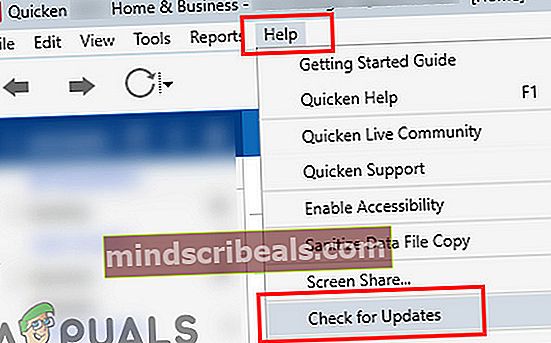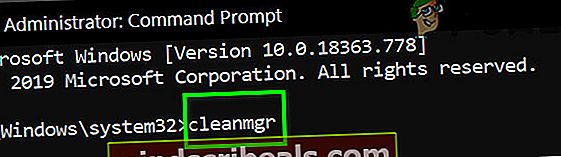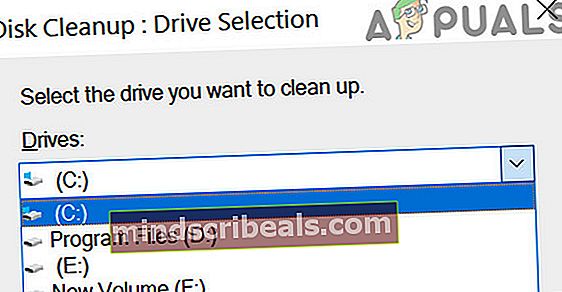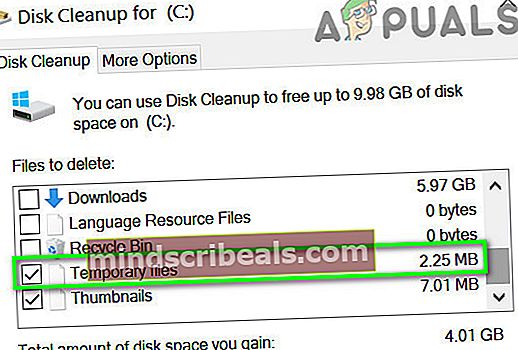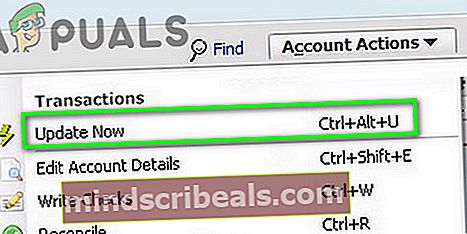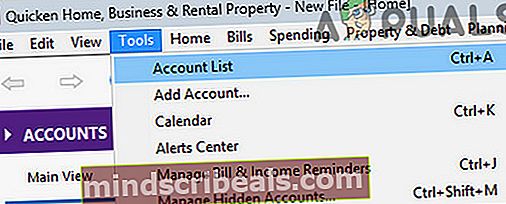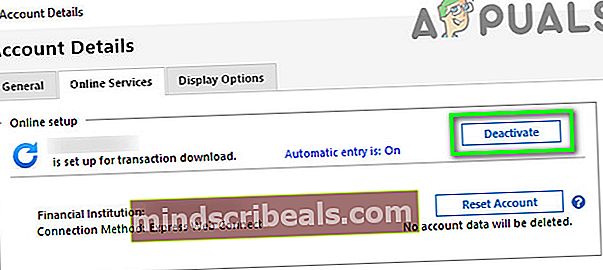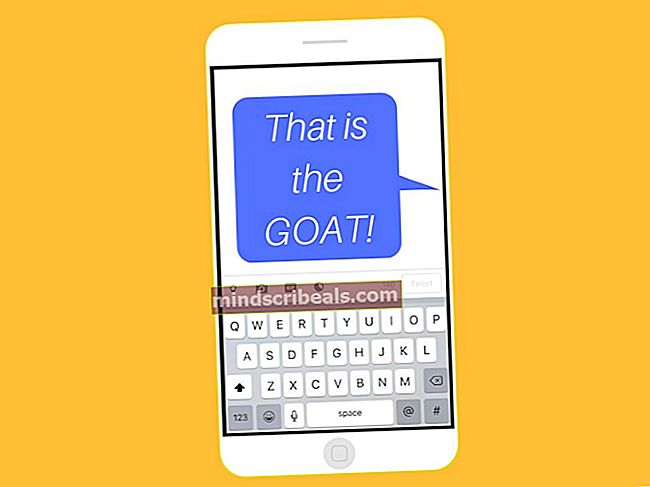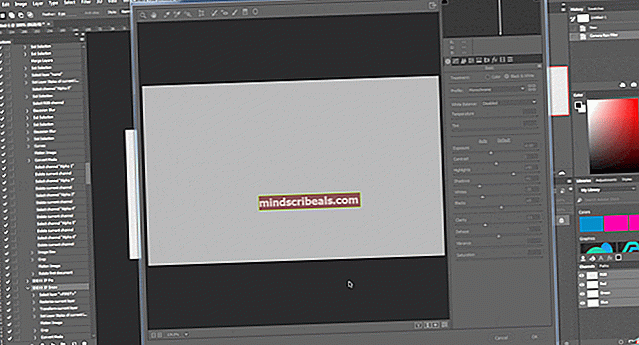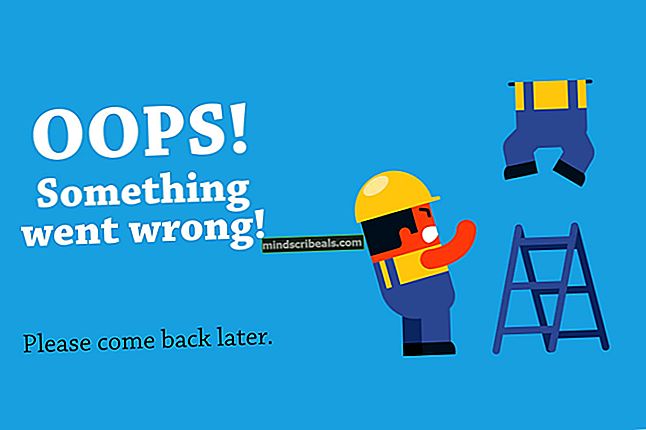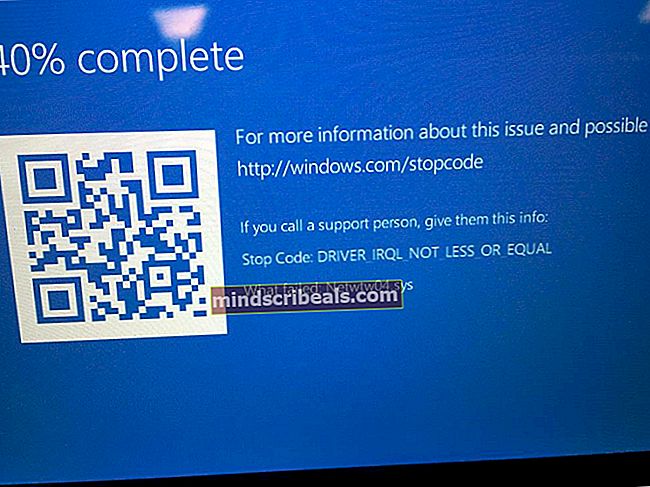Kako popraviti Quicken ne more izpolniti vaše zahteve.
Napaka Quicken OL-221-A se pojavi zaradi poškodovane namestitve vaše aplikacije Quicken, okužbe vašega sistema z zlonamerno programsko opremo in zastarele aplikacije Quicken.
Sledijo primeri primerov te kode napake:
- Okno aplikacije Quicken se zruši in povzroči napako OL-221-A.
- Vaš sistem se zruši s trenutno napako Quicken.

To sporočilo o napaki je lahko tudi posledica slabe povezljivosti, zato morate zagotoviti naslednje točke:
- Poskrbite, da bo vaš internet deluje V redu.
- Preverite, ali je strežnikov problematičnega finančnega inštituta so dol. Če ne morete preveriti, počakajte 24 do 48 ur in poskusite znova.
1. rešitev: Posodobite aplikacijo Quicken
Tako kot druge aplikacije se tudi vaša aplikacija Quicken redno posodablja, da izboljša zmogljivost in popravi znane napake. Če je napako Quicken, s katero se srečujete, povzročila znana napaka, je bila morda popravljena v najnovejši različici aplikacije. V tem primeru lahko težavo reši posodobitev aplikacije Quicken.
- Kosilo vašo aplikacijo Quicken.
- Zdaj kliknite na Pomoč in v prikazanem meniju kliknite na Preveri za posodobitve.
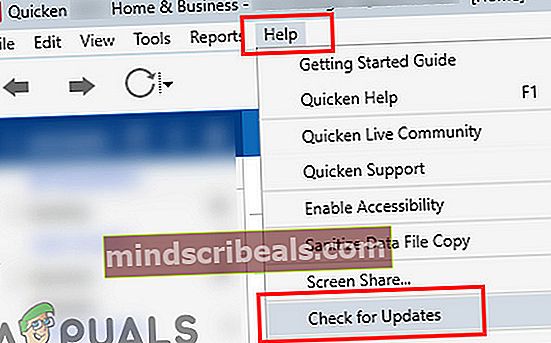
- Če je na voljo posodobitev, kliknite Da posodobiti aplikacijo.
- Potem ponovni zagon vaš sistem.
- Po ponovnem zagonu kosilo program Quicken in preverite, ali deluje dobro.
2. rešitev: Opravite pregled sistema z zlonamerno programsko opremo
Zlonamerna programska oprema resno ogroža vaš sistem in podatke. Če je vaš sistem okužen z zlonamerno programsko opremo, lahko povzroči številne sistemske napake, vključno s številnimi napakami Quicken. Enako bi lahko veljalo za trenutno napako Quicken. V tem primeru lahko težavo reši temeljito pregledovanje zlonamerne programske opreme.
- Opravite pregled zlonamerne programske opreme.
- Potem kosilo Pospešite in preverite, ali deluje dobro.
3. rešitev: Začasno onemogočite protivirusni / požarni zid
Protivirusni programi / požarni zid igrajo ključno vlogo pri varnosti vašega sistema in podatkov. Toda te aplikacije včasih blokirajo dostop do vitalnega sistema / omrežnega vira, ki ga zahtevajo zakonite aplikacije. Enako bi lahko bil razlog za obravnavano napako Quicken. V tem primeru lahko težavo reši začasna onemogočitev protivirusnega / požarnega zidu.
Opozorilo: Nadaljujte na lastno odgovornost, saj lahko onemogočanje protivirusnega / požarnega zidu povzroči, da je vaš sistem bolj ranljiv za grožnje, kot so zlonamerna programska oprema, virusi itd.
- Onemogočite protivirusni program.
- Obrnite svoj požarni zid.
- Zdaj zaženite aplikacijo in preverite, ali deluje dobro.
Nato ne pozabite vklopiti protivirusnega / požarnega zidu.
4. rešitev: Izbrišite začasne datoteke s sistemskega pogona
Tako kot številne aplikacije tudi za uporabo nekaterih programov Quicken tudi začasne datoteke uporabljajo začasne datoteke. Če imajo te začasne datoteke nasprotujoče si vnose, potem lahko aplikacija povzroči napako, o kateri razpravljamo. V tem primeru lahko težavo rešite z brisanjem teh začasnih datotek (ne skrbite, vaši podatki bodo nepoškodovani in te datoteke sčasoma znova ustvarjene).
- Izhod aplikacijo Quicken.
- Kliknite na Windows gumb in tip Ukazni poziv. Nato v prikazanih rezultatih z desno miškino tipko kliknite Ukazni poziv in nato kliknite Zaženi kot skrbnik.

- V ukazni poziv vnesite cleanmgr in pritisnite Enter .
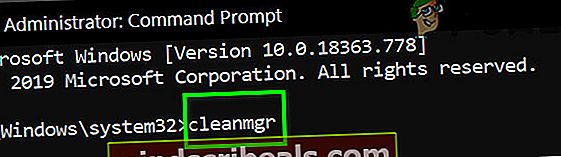
- Zdaj izberite sistemski pogon.
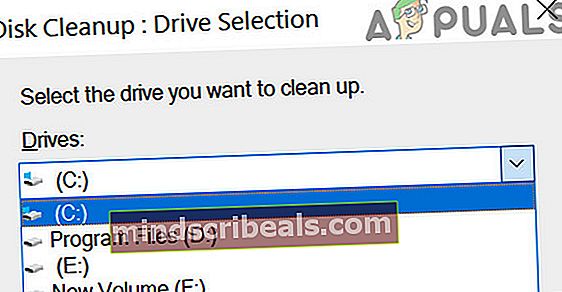
- Nato bo sistemski pogon optično prebran, da bodo datoteke izbrisane.
- Zdaj izberite kategorije datotek, ki jih je treba izbrisati. Poskrbite, da boste vsaj izbrali Začasne datoteke.
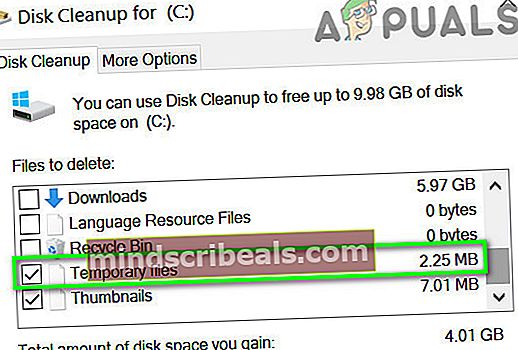
- Počakaj za zaključek postopka brisanja.
- Potem ponovni zagon vaš sistem.
- Po ponovnem zagonu kosilo aplikacijo Quicken in preverite, ali deluje dobro.
5. rešitev: Posodobite svoje bančne podatke
Težava, s katero se soočate, je lahko posledica začasne komunikacijske napake med vašo aplikacijo Quicken in njenimi strežniki. Posodobitev bančnih podatkov lahko težavo reši.
- Kosilo Hitro in kliknite na Orodja.
- Nato kliknite na Povzetek posodobitve v enem koraku in poiščite finančno institucijo z obravnavano kodo napake.

- Nato kliknite na Dejanja računa ikono gumba / zobnika v zgornjem desnem kotu okna.
- Nato kliknite na Posodobi zdaj.
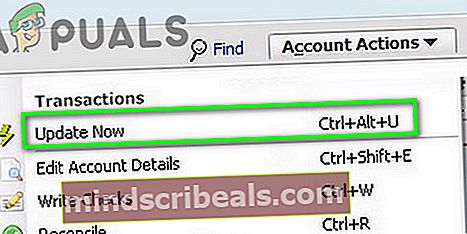
- Po posodobitvi preverite, ali aplikacija Quicken deluje dobro.
Rešitev 6: Deaktivirajte / ponovno aktivirajte račun
Poškodovan vnos, ki ustreza problematični finančni instituciji, lahko povzroči napako Quicken OL-221-A. V tem primeru lahko težavo reši deaktivacija in ponovna aktivacija ustreznega računa.
- Kosilo Hitro in kliknite na Orodja.
- Nato kliknite na Seznam računov.
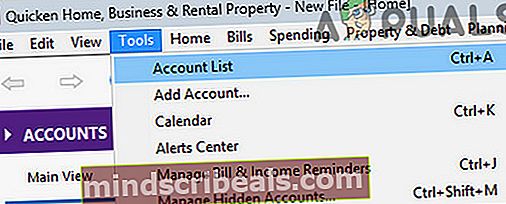
- Od zdaj Uredi predstavljen s problematičnim računom.
- Nato izberite »Spletne storitve"In kliknite na"Deaktiviraj".
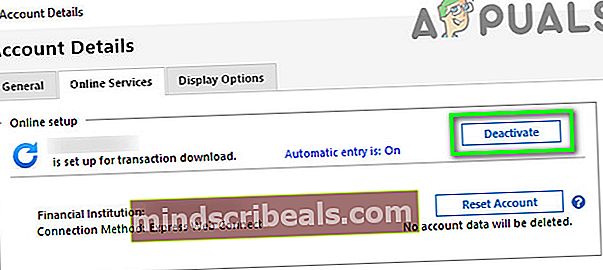
- Nato kliknite »Da"Za potrditev deaktiviranja.
- Zdaj pritisnite nav redu"In nato kliknite Končano.
- Zdaj potrdite polje Preveri datoteko in nato pritisnite v redu.
- Po končani potrditvi ponovno pojdite na Orodja> Seznam računov.
- Kliknite na Uredi gumb problematičnega računa.
- Nato kliknite na Spletne storitve in kliknite »Nastavite zdaj…”
- Vnesite svoje uporabniško ime in geslo za finančno institucijo
- Zdaj kliknite na Povežite se.
- Zdaj bodo prikazani podatki o vašem računu.
- Nato kliknite na Povezava in preverite, ali je napake jasno.
7. rešitev: Znova namestite aplikacijo Quicken
Poškodovana namestitev aplikacije Quicken lahko uporabnikom povzroči veliko težav. Isto bi lahko bil razlog za trenutno napako pospeševanja. V tem primeru lahko težavo odpravite z odstranitvijo trenutne namestitve Quicken in znova namestitvijo najnovejše različice. Za ponazoritev bomo obravnavali postopek za Windows.
- Kliknite na Windows in v iskalno polje vnesite Nadzorna plošča. Nato na seznamu rezultatov kliknite Nadzorna plošča.

- V razdelku Programi na nadzorni plošči kliknite Odstranite program.

- Nato na seznamu nameščenih programov z desno miškino tipko kliknite Hitro in nato kliknite Odstrani.
- Zdaj sledite navodilom na zaslonu, da dokončate postopek odstranitve Quicken-a.
- Potem, ponovni zagon vaš sistem.
- Po ponovnem zagonu prenesite najnovejšo različico aplikacije Quicken z uradne strani.
- Potem kosilo preneseno datoteko in izpolnite namestitev proces.
- Zdaj pa odprite in nastaviti vašo aplikacijo Quicken.
- Potem nadgradnja račune v Quickenu in preverite, ali ni očitka napake Quicken OL-221-A.
Če težava še vedno ni rešena, se obrnite na svojega finančni inštitut/ pospeši podporo.
Oznake Hitra napaka